
Monect是一款完全免费,通过手机用体感的方式,遥控电脑的软件,不仅可以模拟电脑的触摸板、3D鼠标、键盘、手柄等,而且可以利用手机上的多种传感器,用体感的方式玩各种电脑游戏,例如赛车、第一人称射击等等,还可以在手机上管理电脑的文件,是一款功能非常强大的软件。这里提供的是Monect电脑端。
功能介绍
• 赛车模式 - 使用手机上的重力感应来玩电脑上的赛车游戏,完美支持各种赛车游戏,如极品飞车系列,尘埃系列等。。。
• 触控板 - 模拟触摸板, 使你的电脑增加一个类似笔记本的触摸板,并且支持多点触摸,就像苹果的trackpad一样!
• 我的电脑 - 直接在您的手机上浏览,修改,删除您的电脑文件!
• 摇杆手柄 - 虚拟出一个无线电脑手柄,可以轻松玩街霸,三国无双等游戏.
• 射击模式 - 使用3D陀螺仪来瞄准目标,就像真的射击一样!
• 键盘 - 虚拟出一个全键盘,一个数字小键盘,一个可以控制电脑关机,重启,睡眠的多功能键盘!
• 文字传输 - 在您的手机上输入任何文字,然后直接将它发送到电脑上的文本窗口内!
• 幻灯片控制 - 当您需要演讲,或者主持会议时,用它可以脱离电脑的束缚,更加自由的挥洒您的创意!
• 浏览器, 多媒体控制 - 更加简单的控制各种浏览器和多媒体播放器!
△这是PC端Monert的界面△
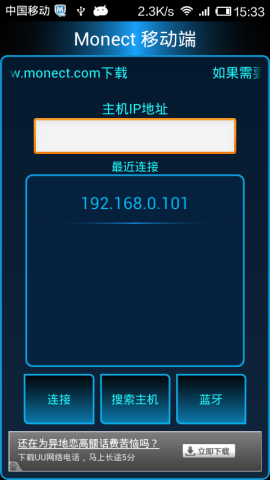
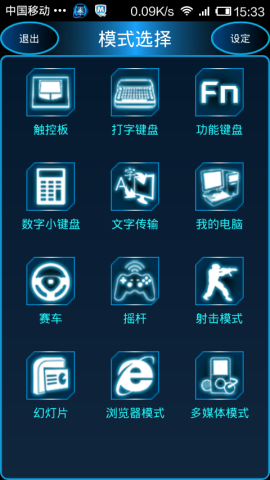
△手机端登陆界面和主界面△
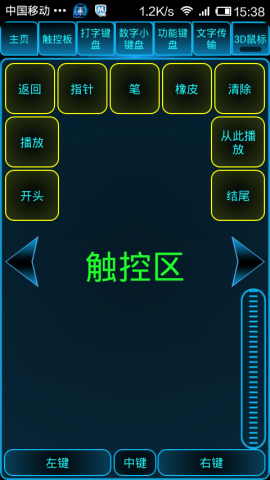
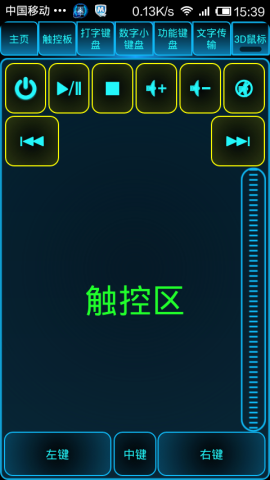
△播放幻灯片和多媒体界面△

△赛车模式△
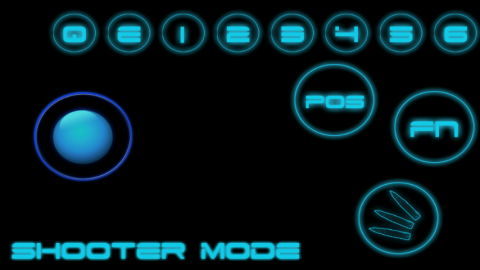
△射击模式△(需要手机支持陀螺仪)

△摇杆模式△





Monect连接方式图解
一.Wi-Fi方式
首先必须确保电脑和手机处于同一网域和网段内,将手机连入无线路由,将电脑使用网线或者无线网卡也连入同一路由

wi-fi连接也有两种方式
1.手动输入IP
在电脑端软件的主界面上找到电脑的IP地址
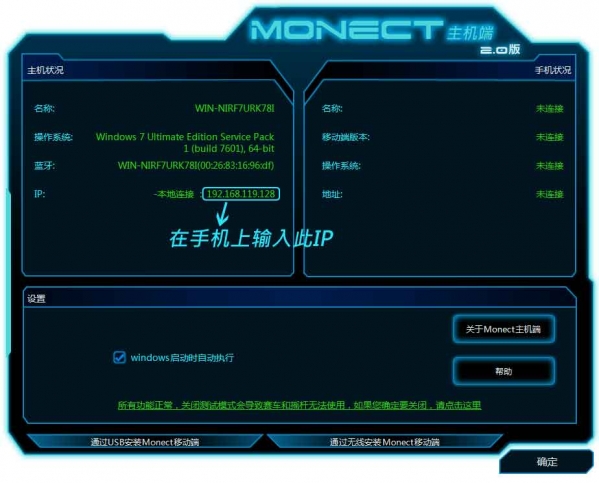
在手机端软件上输入上面的IP,然后点击“连接”即可。
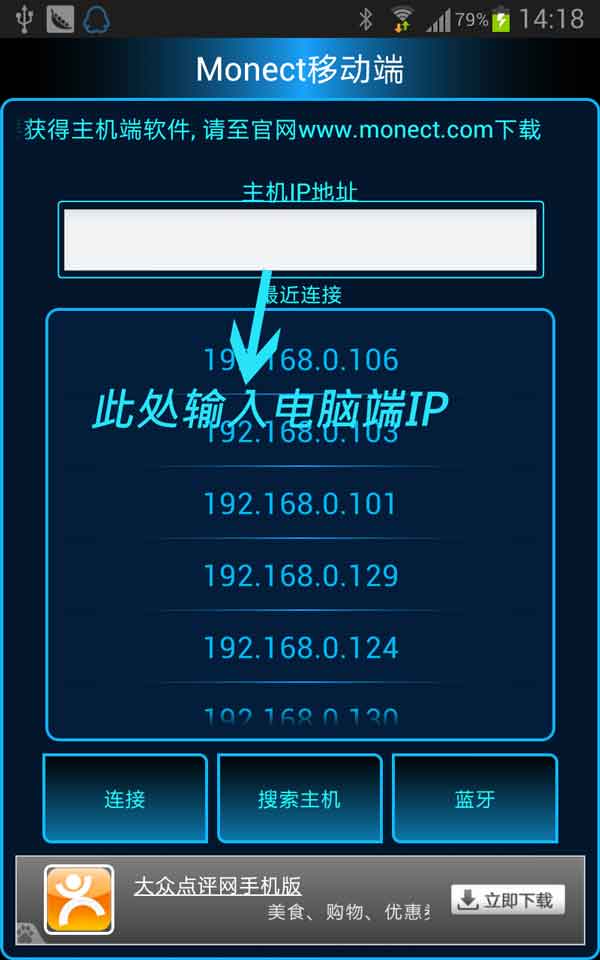
2.自动搜索
点击手机端软件主界面上的"搜索主机"按钮,直接找到主机
*注:如果您的网域中只有一台主机安装了Monect,那么直接点击搜索主机即可,若您的网域中有两台以上的主机安装了Monect,则需要手动输入对应的IP地址.
二.蓝牙方式
在使用蓝牙之前请先确保您的电脑满足以下条件
1.拥有蓝牙设备
2.使用的是微软的原生驱动,不是BlueSoleil等第三方驱动,Monect暂时只支持微软的原生驱动.
当您的电脑满足以上两个条件时,主界面上会显示蓝牙的地址类似"00:26:83:16:96:df",否则会显示"不支持".
3.确保您的蓝牙是可搜索到的,设置方式:找到桌面右下角的蓝牙图标,右击,选择“打开设置”
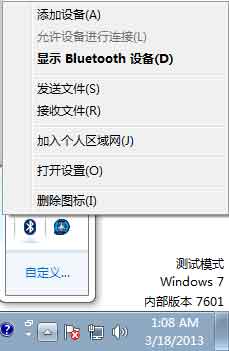
跳出下面的对话框
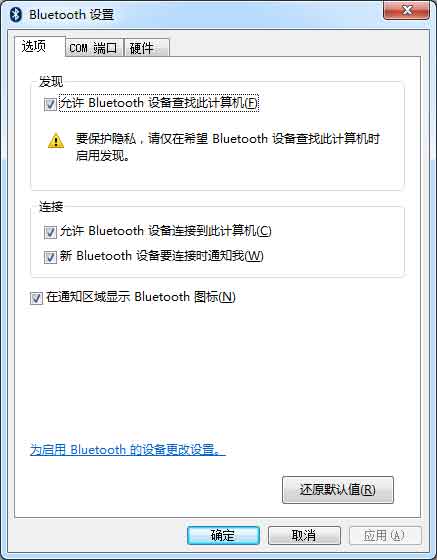
请确保“允许Bluetooth设备查找此计算机”是选中的,否则手机会搜索不到您的电脑。
点击手机端主界面上的“蓝牙”按钮,会将搜索到的蓝牙设备罗列出来,如果上面的设置都正确的话,您的设备会出现在下面
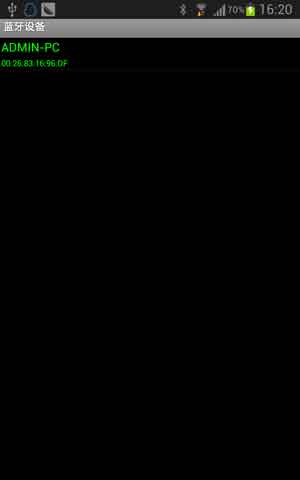
点击对应的主机即可连接成功。
*注:第一次连接时可能会需要配对,请根据电脑和手机的提示进行即可。
- 2014一级建造师建设工程法规单科历年题库软件 v5.7
- 2014一级建造师铁路工程单科历年题库软件 v5.7
- 为爱背单词 v5.9 六级版
- 作业完成情况登记统计系统 v17.5
- 小学一年级语文拼音资源手册 v1.02
- 为爱背单词 v5.9 四级版
- 快乐英语学习机人教PEP小学四年级英语点读下册 v5.0.68
- 熊猫识字幼儿识字软件 v5.0.14.516
- 为爱背单词 v5.9 高考词汇版
- 永盛chm电子书制作软件 v8.1
- 智慧树幼儿园管理软件系统 2014
- 朗朗点读人教版英语三年级下 v2.2.0
- E-Gallery触摸屏图片滑动白板软件 v1.0.0.0506
- 冷酷小说下载阅读软件 v1.0
- 朗朗点读人教版英语五年级下 v2.2.0
- 行政职业能力测验专题练习 v1.01
- 2014一级建造师市政机电建筑软件 v5.7
- 宏欣补习学校会员管理软件系统 v6.4.5
- 朗朗点读人教版英语六年级下 v2.2.0
- 朗朗点读人教版英语四年级下 v2.2.0
- 一站到底答题软件 v4.0 免费版
- 小学教师办公手册 v1.02
- 竞赛演示系统 v2014
- 小学语文教师手册 v1.0
- 知识竞赛软件 v2014 免费版
- 噬血代码拉斐尔的弗兰伯特MOD v1.81
- 辐射4极品木质奢华MOD v2.3
- DOTA2十六夜咲夜替换修补匠MOD v2.3
- 全面战争战锤喷火僵尸龙MOD v2.3
- DNF教皇熊猫头出货补丁已屏蔽金光 v2.3
- 辐射4Atomik伏特加MOD v1.47
- 上古卷轴5艾尔文之剑MOD v2.3
- QQ封神记辅助 v1.7
- 星露谷物语环境光MOD v2.17
- 求生之路2沃尔特医疗包MOD v1.47
- catkin
- catnap
- cat-o'-nine-tails
- cat's cradle
- cat's eyes
- catsuit
- catsup
- cattery
- cattle
- cattle cake
- 灵亦有灵
- 每日长评
- 随记1——爱子记
- 繁华落
- 豆小花,庚小澈生活记事!
- 评《皇后别闹了[原(折腾)皇后]》
- 这就是爱
- 如果那时我没遇见你
- 相守不易
- (网王)上帝也不知道
- [BT下载][离开A级队伍的我,和从前的弟子往迷宫深处迈进][第13集][WEB-MKV/0.84G][中文字幕][1080P][流媒体][ZeroTV]
- [BT下载][黑执事.-绿之魔女篇-][第02集][WEB-MKV/0.85G][中文字幕][1080P][流媒体][ZeroTV]
- [BT下载][仙逆][第84集][WEB-MKV/1.16G][国语配音/中文字幕][4K-2160P][H265][流媒体][ZeroTV]
- [BT下载][值得爱][第15-18集][WEB-MKV/2.03G][国语音轨/简繁英字幕][1080P][流媒体][MiniTV]
- [BT下载][值得爱][第19集][WEB-MKV/0.87G][国语配音/中文字幕][4K-2160P][H265][流媒体][ZeroTV]
- [BT下载][CLASSIC★STARS][第02集][WEB-MKV/0.88G][中文字幕][1080P][流媒体][ZeroTV]
- [BT下载][我的后半生][第31-32集][WEB-MKV/0.48G][国语配音/中文字幕][1080P][H265][流媒体][ZeroTV]
- [BT下载][我的后半生][第32集][WEB-MKV/0.67G][国语配音/中文字幕][4K-2160P][H265][流媒体][ZeroTV]
- [BT下载][斗破苍穹.年番1][第142集][WEB-MKV/0.27G][国语配音/中文字幕][1080P][H265][流媒体][ZeroTV]
- [BT下载][无忧渡][第07-08集][WEB-MKV/2.07G][国语音轨/简繁英字幕][4K-2160P][H265][流媒体][MiniTV]
- 《漫威蜘蛛侠》调查造船厂全流程视频攻略 漫威蜘蛛侠造船厂怎么玩
- 《羊了个羊》无限道具版本下载 羊了个羊无限道具脚本
- 马化腾辟谣羊了个羊日赚468万 :PS伪造图片
- 《母性》曝预告 户田惠梨香搭档永野芽郁扮演母女
- 《野蛮生长》发布首支预告 赵丽颖成为创业女强人
- 吉卜力公园内部照片曝光!龙猫老巫婆惊喜现身
- 《卧虎藏龙》4K修复版海报曝光 定档9月30日重映
- 目黑莲《静雪》共演公布 风间俊介饰纯奶手语老师
- 工信部研究推进eSIM应用 称将在条件成熟后扩大应用范围
- 《三国志战略版》英雄集结剧本最新战场环境分享